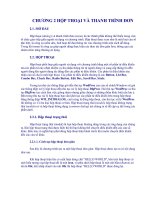Hộp thoại và thanh trình đơn
Bạn đang xem bản rút gọn của tài liệu. Xem và tải ngay bản đầy đủ của tài liệu tại đây (972.57 KB, 35 trang )
NGÔN NGỮ LẬP TRÌNH LẬP TRÌNH C TRÊN WINDOWS
Trang 25
Chương 2
HỘP THOẠI VÀ THANH TRÌNH ðƠN
2.1. MỞ ðẦU
Hộp thoại (dialog) và thanh trình ñơn (menu) là các thành phần không thể thiếu trong
việc tổ chức giao tiếp giữa người sử dụng và chương trình. Hộp thoại ñược xem như là một loại
cửa sổ ñặc biệt, là công cụ mềm dẻo, linh hoạt ñể ñưa thông tin vào chương trình một cách dễ
dàng. Trong khi menu là công cụ giúp người dùng thực hiện các thao tác ñơn giản hơn, thông
qua các nhóm chức năng thường sử dụng.
2.2. HỘP THOẠI
Hộp thoại phối hợp giữa người sử dụng với chương trình bằng một số phần tử ñiều khiển
mà các phần tử này nhận nhiệm vụ thu nhận thông tin từ người dùng và cung cấp thông tin ñến
người dùng khi người dùng tác ñộng ñến các phần tử ñiều khiển. Các phần tử ñiều khiển này
nhận cửa sổ cha là một hộp thoại. Các phần tử ñiều khiển thường là các Button, List Box,
Combo Box, Check Box, Radio Button, Edit Box, Scroll Bar, Static.
Tương tự như các thông ñiệp gởi ñến thủ tục WndProc của cửa sổ chính.Windows sẽ gởi
các thông ñiệp xử lý hộp thoại ñến thủ tục xử lý hộp thoại DlgProc. Hai thủ tục WndProc và thủ
tục DlgProc tuy cách làm việc giống nhau nhưng giữa chúng có những ñiểm khác biệt cần lưu ý.
Bên trong thủ tục xử lý hộp thoại bạn cần khởi tạo các phần tử ñiều khiển bên trong hộp thoại
bằng thông ñiệp WM_INITDIALOG, cuối cùng là ñóng hộp thoại, còn thủ tục xử lý WndProc
thì không có. Có ba loại hộp thoại cơ bản. Hộp thoại trạng thái (modal), hộp thoại không trạng
thái (modeless) và hộp thoại thông dụng (common dialog) mà chúng ta sẽ ñề cập cụ thể trong các
phần dưới.
2.2.1. Hộp thoại trạng thái
Hộp thoại trạng thái (modal) là loại hộp thoại thường dùng trong các ứng dụng của chúng
ta. Khi hộp thoại trạng thái ñược hiển thị thì bạn không thể chuyển ñiều khiển ñến các cửa sổ
khác, ñiều này có nghĩa bạn phải ñóng hộp thoại hiện hành trước khi muốn chuyển ñiều khiển
ñến các cửa sổ khác.
2.2.1.1. Cách tạo hộp thoại ñơn giản
Sau ñây là chương trình tạo ra một hộp thoại ñơn giản. Hộp thoại ñược tạo ra có nội dung
như sau.
Khi hộp thoại hiện lên có xuất hiện dòng chữ "HELLO WORLD", bên trên hộp thoại có
một biểu tượng của hộp thoại ñó là một icon, và phía dưới hộp thoại là một nút bấm (Button) có
tên là OK, khi nhấp chuột vào nút OK thì hộp thoại "HELLO WORLD" ñược ñóng lại.
Tech24.vn
NGÔN NGỮ LẬP TRÌNH LẬP TRÌNH C TRÊN WINDOWS
Trang 26
Hình 2.1 Hộp thoại ñơn giản
ðoạn code chương trình như sau (Ví dụ 2.1):
DIALOG.CPP (trích dẫn)
LRESULT CALLBACK WndProc (HWND, UINT, WPARAM, LPARAM);
BOOL CALLBACK DialogProc (HWND, UINT, WPARAM, LPARAM) ;
LRESULT CALLBACK WndProc (HWND hwnd, UINT message, WPARAM wParam, LPARAM
lParam)
{
static HINSTANCE hInstance ;
switch (message)
{
case WM_CREATE :
hInstance = ((LPCREATESTRUCT) lParam)->hInstance ;
return 0 ;
case WM_COMMAND :
switch (LOWORD (wParam))
{
case IDC_SHOW :
DialogBox (hInstance, TEXT ("DIALOG1"),
hwnd, DialogProc) ;
break;
Tech24.vn
NGÔN NGỮ LẬP TRÌNH LẬP TRÌNH C TRÊN WINDOWS
Trang 27
}
return 0 ;
case WM_DESTROY :
PostQuitMessage (0) ;
return 0 ;
}
return DefWindowProc (hwnd, message, wParam, lParam) ;
}
/*----------------------hàm xử lý thông ñiệp hộp thoại-------------------------------*/
BOOL CALLBACK DialogProc (HWND hDlg, UINT message, WPARAM wParam, LPARAM
lParam)
{
switch (message)
{
case WM_INITDIALOG :
return TRUE ;
case WM_COMMAND :
switch (LOWORD (wParam))
{
case IDOK :
EndDialog (hDlg, 0) ;
return TRUE ;
}
break ;
}
return FALSE ;
}
Tech24.vn
NGÔN NGỮ LẬP TRÌNH LẬP TRÌNH C TRÊN WINDOWS
Trang 28
DIALOG1.RC (trích dẫn)
/*---------------------------------------dialog--------------------------------------------*/
DIALOG1 DIALOG DISCARDABLE 40, 20, 164, 89
STYLE DS_MODALFRAME | WS_POPUP
FONT 9, "MS Sans Serif"
BEGIN
DEFPUSHBUTTON "OK",IDOK,54,65,50,14
CTEXT "HELLO WORLD ",IDC_STATIC,53,38,72,10
ICON IDI_ICON1,IDC_STATIC,68,9,20,20
END
/* -----------------------------------------Menu------------------------------------------*/
MENU1 MENU DISCARDABLE
BEGIN
POPUP "Dialog1"
BEGIN
MENUITEM "&Show", IDC_SHOW
END
END
2.2.1.2. Hộp thoại và tạo mẫu template cho hộp thoại
Trong ví dụ 2.1 ở trên, ta ñã tạo hộp thoại bằng cách dùng các câu lệnh chứa trong file tài
nguyên DIALOG1.RC. Cách làm này giúp ta hiểu cấu trúc lệnh của Windows, tuy nhiên công cự
Visual C++ Developer Studio, ta có thể thiết lập một hộp thoại trực quan hơn như sau : Chọn
Insert từ thực ñơn Resource View ñể thêm một hộp thoại, màn hình ñược thể hiện như trong
hình 2.2.
Miscrosoft sẽ hiển thị hộp thoại trực quan cùng với thanh công cụ ñể bạn có thể thêm các
thành phần ñiểu khiển vào hộp thoại. Chúng ta có thể ñiều chỉnh các thuộc tính của hộp thoại
như tên hộp thoại, ID hộp thoại, ví trí hiển thị của hộp thoại trên cửa sổ chính, kích thước chữ và
kiểu chữ thể hiện trên hộp thoại...vv bằng cách nhấn chuột phải trên hộp thoại thì cửa sổ
Properties của hộp thoại ñược hiển thị (hình 2.3).
Tech24.vn
NGÔN NGỮ LẬP TRÌNH LẬP TRÌNH C TRÊN WINDOWS
Trang 29
Hình 2.2 Thêm một Dialog trong Resource View
Hình 2.3 Hộp thoại Properties của Dialog
Trong cửa sổ Properties này chọn tab Styles, bỏ mục chọn Title Bar và không cần tạo
tiêu ñề cho cửa sổ. Sau ñó ñóng cửa sổ Properties của hộp thoại lại.
Bây giờ bắt ñầu thiết kế diện mạo cho hộp thoại. Xóa nút Cancel vì không cần ñến nút
này. ðể thêm một biểu tượng vào hộp thoại ta nhấn nút Picture lên thanh công cụ và kích chuột
vào hộp thoại rồi kéo khung chữ nhật theo kích thước mong muốn. ðây là nơi mà biểu tượng
ñược hiển thị. Nhấn chuột phải vào khung chữ nhật vừa tạo, chọn Properties từ trình ñơn xuất
hiện và ñể nguyên ñịnh danh của biểu tượng là IDC_STATIC. ðịnh danh này sẽ ñược Windowns
tự khai báo trong file Resource.h với giá trị -1. Giá trị -1 là giá trị của tất cả các ñịnh danh mà
chương trình không cần tham chiếu ñến. Tiếp ñến là chọn ñối tượng Icon trong trong mục Type,
rồi gõ ñịnh danh của Icon cần thêm vào trong mục Image. Nếu ñã tạo ra biểu tượng Icon trước
thì chỉ việc chọn Icon từ danh sách các Icon trong mục Image.
ðể thêm dòng chữ "HELLO WORLD" vào hộp thoại, chọn Static Text từ bảng công cụ
và ñặt ñối tượng vào hộp thoại. Nhấn chuột phải ñể hiện thị Properties của Static Text, sau ñó
vào mục caption ñánh dòng chữ "HELLO WORD" vào ñây.
Dịch và chạy chương trình sau ñó xem file DIALOG1.RC dưới dạng text, nội dung hộp
thoại ñược Windows phát sinh như sau :
DIALOG1 DIALOG DISCARDABLE 40, 20, 164, 90
Tech24.vn
NGÔN NGỮ LẬP TRÌNH LẬP TRÌNH C TRÊN WINDOWS
Trang 30
STYLE DS_MODALFRAME | WS_POPUP
FONT 9, "MS Sans Serif"
BEGIN
DEFPUSHBUTTON "OK",IDOK,54,65,50,14
CTEXT "HELLO WORLD ",IDC_STATIC,53,38,72,10
ICON IDI_ICON1,IDC_STATIC,68,9,21,20
END
Dòng ñầu tiên là tên của hộp thoại "DIALOG1" kế tiếp là từ khóa DIALOG,
DISCARDABLE và tiếp sau ñó là 4 số nguyên. Hai số nguyên ñầu tiên chỉ vị trí dòng, cột của
hộp thoại sẽ ñược hiển thị trên cửa sổ chính. Hai số nguyên tiếp theo xác ñịnh kích thước của
hộp thoại theo thứ tự cột và dòng.
Lưu ý : Các thông số ñịnh tọa ñộ và kích thước của hộp thoại không tính theo ñơn vị
Pixel mà tính theo kích cở của Font chữ. Số ño của tọa ñộ x và chiều rộng dựa trên 1/4 ñơn vị
rộng trung bình của Font chữ. Số ño của tọa ñộ y và chiều cao dựa trên 1/8 ñơn vị cao trung bình
của Font chữ.
Theo sau lệnh STYLE là các thuộc tính của hộp thoại mà bạn cần thêm vào. Thông
thường hộp thoại modal sử dụng các hằng WS_POPUP và DS_MODALFRAME ngoài ra còn
có các hằng WS_CAPTION, WS_MAXIMIZEBOX, WS_MINIMIZEBOX, WS_POPUP,
WS_VSCROLL, WS_HSCROLL, WS_SYSMENU, .... Lệnh BEGIN và lệnh END có thể
ñược thay bằng { và }. Trong ví dụ trên, hộp thoại sử dụng 3 kiểu ñiều khiển là
DEFPUSHBUTTON (kiểu nút bấm mặc ñịnh), ICON (biểu tượng), và kiểu CTEXT (văn bản
ñược canh giữa). Một kiểu ñiều khiển ñược khai báo tổng quát như sau.
Control-type "text", id , xPos, yPos, xWidth, yHeight, iStyle.
Control-type là các từ khóa khai báo kiểu ñiều khiển như DEFPUSHBUTTON, ICON,
CTEXT, …. id là ñịnh danh của các ñiều khiển, thông thường một ñiều khiển có một ñịnh danh
riêng ñược gởi cùng với thông ñiệp WM_COMMAND ñến các thủ tục xử lý thông ñiệp của cửa
sổ cha. xPos, yPos là vị trí cột, dòng hiểm thị của ñiều khiển ñó trên cửa sổ cha. xWidth,
yHeight là chiều rộng và chiều cao của ñiều khiển ñó. ðối số cuối cùng là iStyle, ñối số này tùy
chọn dùng ñể ñịnh nghĩa thêm các kiểu cửa sổ mà ñiều khiển cần thể hiện chúng thường là các
hằng WS_ ñược khai báo trong tập tin “.h" của Windows.
2.2.1.3. Thủ tục xử lý thông ñiệp của hộp thoại
Thủ tục xử lý thông ñiệp của hộp thoại dùng ñể xử lý tất cả các thông ñiệp từ bộ quản lý
hộp thoại của Windows gởi ñến hôp thoại. Thủ tục này ñược Windows gọi khi có sự tác ñộng lên
các phần tử ñiểu khiển nằm trong hộp thoại.
Tech24.vn
NGÔN NGỮ LẬP TRÌNH LẬP TRÌNH C TRÊN WINDOWS
Trang 31
Xét thủ tục xử lý hộp thoại DialogProc trong ví dụ 2.1. Thủ tục này có 4 tham số như thủ
tục WndProc, và thủ tục này ñược ñịnh nghĩa kiểu trả về là CALLBACK.Tuy hai thủ tục này
tương tự giống nhau nhưng thực sự giữa chúng có một vài sự khác biệt ñáng chú ý.
Thủ tục DialogProc trả về giá trị kiểu BOOL, trong khi thủ tục WindProc thì trả
về giá trị LRESULT.
Thủ tục DialogProc trả về giá trị TRUE (giá trị khác 0) nếu nó xử lý thông ñiệp
và ngược lại nếu không xử lý các thông ñiệp thì thủ tục trả về giá thị là FALSE (trị 0). Còn thủ
tục WindProc thì gọi hàm DefWindowProc với các thông ñiệp không cần xử lý.
Thủ tục DialogProc không cần xử lý thông ñiệp WM_DESTROY, cũng không
cần xử lý thông ñiệp WM_PAINT và cũng không nhận ñược thông ñiệp WM_CREATE mà là
thông ñiệp WM_INITDIALOG dùng ñể khởi tạo hộp thoại.
Ngoài xử lý thông ñiệp WM_INITDIALOG, thủ tục xử lý thông ñiệp hộp thoại chỉ xử
lý một thông ñiệp duy nhất khác là WM_COMMAND. ðây cũng là thông ñiệp ñược gởi ñến
cửa sổ cha khi ta kích hoạt (nút nhấn ñang nhận ñược focus) lên các thành phần ñiểu khiển. Chỉ
danh ID của nút “OK" là IDOK sẽ ñược chứa trong word thấp của ñối số wParam. Khi nút này
ñược nhấn, thủ tục DialogProc gọi hàm EndDialog ñể kết thúc xử lý và ñóng hộp thoại.
Các thông ñiệp gửi ñến hộp thoại không ñi qua hàng ñợi mà nó ñược Windows gọi trực
tiếp hàm DialogProc ñể truyền các thông ñiệp vào cho thủ tục xử lý hộp thoại.Vì vậy, không
phải bận tâm về hiệu ứng của các phím tắt ñược quy ñịnh trong chương trình chính.
2.2.1.4. Gọi hiển thị hộp thoại và các vấn ñề liên quan
Trong thủ tục WndProc khi xử lý thông ñiệp WM_CREATE Windows lấy về ñịnh danh
hInstance của chương trình và lưu nó trong biến tĩnh hInstance như sau.
hInstance = ((LPCREATESTRUCT) lParam)->hInstance;
Dialog1 kiểm tra thông ñiệp WM_COMMAND xem word thấp của ñối số wParam có
bằng giá trị IDC_SHOW (chỉ danh của thành phần Show trong thực ñơn). Nếu phải, tức ñã chọn
mục Show trên trình ñơn của cửa sổ chính và yêu cầu hiển thị hộp thoại, lúc này chương trình
gọi hiển thị hộp thoại bằng cách gọi hàm.
DialogBox (hInstance, TEXT ("DIALOG1"), hwnd, DialogProc)
ðối số ñầu tiên của hàm này phải là hInstance của chương trình gọi, ñối số thứ hai là tên
của hộp thoại cần hiển thị, ñối số thứ 3 là cửa sổ cha mà hộp thoại thuộc về, cuối cùng là ñịa chỉ
của thủ tục xử lý các thông ñiệp của hộp thoại.
Chương trình không thể trả ñiều khiển về hàm WndProc cho ñến khi hộp thoại ñược
ñóng lại. Giá trị trả về của hàm DialogBox là giá trị của ñối số thứ hai trong hàm EndDialog
nằm bên trong thủ tục xử lý thông ñiệp hộp thoại. Tuy nhiên chúng ta cũng có thể gởi thông ñiệp
ñến hàm WndProc yêu cầu xử lý ngay cả khi hộp thoại ñang mở nhờ hàm SendMessage như
sau :
SendMessage(GetParent(hDlg), message, wParam, lParam)
Tech24.vn
NGÔN NGỮ LẬP TRÌNH LẬP TRÌNH C TRÊN WINDOWS
Trang 32
Tuy Visual C++ Developer ñã cung cấp cho chúng ta bộ soạn thảo hộp thoại trực quan
mà ta không cần phải quan tâm ñến nội dung trong tập tin .RC. Tuy nhiên với cách thiết kế một
hộp thoại bằng các câu lệnh giúp chúng ta hiểu chi tiết hơn cấu trúc lệnh của Windows hơn thế
nữa tập lệnh dùng ñể thiết kế hộp thoại phong phú và ña dạng hơn rất nhiều so với những gì mà
ta trực quan ñược trên bộ soạn thảo của Developer. Bằng cách sử dụng các lệnh ñặc biệt trong
tập tin Resource editor của Visual C++ ta có thể tạo ra nhiều ñối tượng mà trong bộ soạn thảo
không có.
Thêm hằng WS_THINKFRAME vào mục STYLE ñể co giản hộp thoại (tương ñương
với trong boder ta chọn mục Resizing).
ðể ñặt nội dung tiêu ñề cho hộp thoại ta chỉ việc thêm hằng WS_CAPTION trong
STYLE.
STYLE DS_MODALFRAME | WS_POPUP | WS_CAPTION
CAPTION "Hello Dialog1"
Có thể dùng cách khác ñể thêm tiêu ñề cho hộp thoại, bằng cách trong khi xử lý thông
ñiệp WM_INITDIALOG thêm vào dòng lệnh:
SetWindowText(hDlg,TEXT("Hello Dialog"));
Khi hộp thoại có tiêu ñề rồi, có thể thêm các chức năng phóng to và thu nhỏ hộp thoại
bằng hằng WS_MINIMIZEBOX, WS_MAXIMIZEBOX.
Có thể thêm trình ñơn vào hộp thoại nếu muốn bằng ñoạn lệnh.
DIALOG1 DIALOG DISCARDABLE 40, 20, 164, 90
STYLE DS_MODALFRAME | WS_POPUP | WS_CAPTION
CAPTION "Hello Dialog1"
MENU MENU1
Trong ñó MENU1 là tên của trình ñơn ta ñã tạo. Trong Visual C++ Developer ta chỉ cần
chọn tên thực ñơn trong mục Menu như hình sau.
Tech24.vn
NGÔN NGỮ LẬP TRÌNH LẬP TRÌNH C TRÊN WINDOWS
Trang 33
Hình 2.4 Chọn menu trong Dialog Propertier
Từ cửa sổ Properties trên thể chọn mục "Font" ñể ñịnh Font chữ cho hộp thoại.
Gọi hàm DialogBoxIndirect ñể tạo ra một hộp thoại mà không cần dùng resource script.
Hộp thoại tạo ra bằng hàm này trong khi chương trình ñang thực hiện ñược gọi là hộp thoại tạo
tự ñộng.
Trong ví dụ 3-1 ta chỉ dùng 3 kiểu ñiều khiển ñó là các kiểu ‘ICON’, ‘CTEXT’,
‘DEFPUSHBUTTON’. Ngoài ra còn có các kiểu ñiều khiển ñược liệt kê trong bảng sau.
Kiểu ñiều khiển Lớp cửa sổ Kiểu cửa sổ
PUSHBUTTON Button BS_BUSHBUTTON
DEFPUSHBUTTON Button BS_DEFBUSHBUTTON | WS_TABSTOP
CHECKBOX Button BS_CHECKBOX | WS_TABSTOP
RADIOBUTTON Button BS_RADIOBUTTON | WS_TABSTOP
GROUPBOX Button BS_GROUPBOX | WS_TABSTOP
LTEXT Static SS_LEFT | WS_GROUP
CTEXT Static SS_CENTER | WS_GROUP
RTEXT Static SS_RIGHT | WS_GROUP
ICON Static SS_ICON
EDITTEXT Edit ES_LEFT | WS_BORDER | WS_STABSTOP
SCROLLBAR Scrollbar SBS_HORZ
LISTBOX Listbox LBS_NOTIFY | WS_BORDER | WS_VSCROLL
COMBOBOX Combobox CBS_SIMPLE | WS_TABSTOP
Bảng 2.1 Các kiểu ñiều khiển
Các kiểu ñiều khiển ñược khai báo trong resource script có dạng như sau, ngoại trừ kiểu
ñiều khiển LISTBOX, COMBOBOX, SCROLLBAR, EDITTEXT.
Control-type "text", id, xPos, yPos, xWidth, yHeight, iStyle
Các kiểu ñiều khiển LISTBOX, COMBOBOX, SCROLLBAR, EDITTEXT ñược khai
báo trong resource script với cấu trúc như trên nhưng không có trường "text".
Tech24.vn
NGÔN NGỮ LẬP TRÌNH LẬP TRÌNH C TRÊN WINDOWS
Trang 34
Thêm thuộc tính cho các kiểu ñiều khiển bằng cách thay ñổi tham số iStyle. Ví dụ ta
muốn tạo radio button với chuỗi diễn ñạt nằm ở bên trái của nút thì ta gán trường iStyle bằng
BS_LEFTTEXT cụ thể như sau.
RADIOBUTTON Radio1",IDC_RADIO1,106,10,53,15,BS_LEFTTEXT
Trong resource script ta cũng có thể tạo một kiểu ñiểu khiển bằng lệnh tổng quát sau.
CONTROL "text", id, "class", iStyle, xPos, yPos, xWidth, yHeight
Trong ñó class là tên lớp muốn tạo ví dụ thay vì tạo một radio button bằng câu lệnh.
RADIOBUTTON "Radio1",IDC_RADIO1,106,10,53,15,BS_LEFTTEXT
Thay bằng ñoạn lệnh sau:
CONTROL"Radio1",IDC_RADIO1,"button",106,10,53,15,BS_LEFTTEXT
2.2.1.5. Ví dụ chương trình về hộp thoại.
ðể minh họa cho việc trao ñổi thông ñiệp giữa các thành phần ñiều khiển bên trong hộp
thoại (ñóng vai trò là một cửa sồ cha) với các thành phần ñiều khiển con nằm bên trong hộp
thoại, và cơ chế quản lý hộp thoại của Windows. Chúng ta tiến hành xem xét ví dụ 2-2. Kết quả
thực hiện của chương trình như trong hình 2.5.
Cửa sổ hộp thoại gồm có ba nhóm nút chọn radio.Nhóm thứ nhất dùng ñể chọn ñối tượng
vẽ là hình chữ nhật hay hình ellipse, nhóm thứ hai dùng ñể chọn màu tô cho hình vẽ, nhóm thứ 3
dùng ñể chọn kiểu tô cho hình vẽ. Khi thay ñổi việc chọn màu tô, kiểu tô thì màu tô và kiểu tô
của hình vẽ cạnh bên sẽ thay ñổi theo màu tô, và kiểu tô vừa mới chọn. Khi nhấn nút OK thì hộp
thoại ñóng lại và màu tô, kiểu tô cùng hình vẽ vừa mới vẽ sẽ ñược hiển thị lên cửa sổ chính. Nếu
nhấn nút Cancel hoặc nhấn phím Esc thì hộp thoại ñược ñóng lại nhưng hình vẽ, màu tô và kiểu
tô không ñược hiển thị lên cửa sổ chính. Trong ví dụ này nút OK và nút Cancel có chỉ danh ID
lần lượt là IDOK và IDCANCEL.Thông thường ñặt chỉ danh cho các phần tử ñiều khiển nằm
trong hộp thoại ñược bắt ñầu bằng chữ ID. Biểu tượng chiếc xe ñạp trên hộp thoại ñó là một
icon. Trên thanh tiêu ñề của cửa sổ chính có một biểu tượng, biểu tượng ñó cũng là một icon (ñó
là một ly trà). Khi ñặt các nút radio vào hộp thoại bằng công cụ Developer studio nhớ phải ñặt
các nút ñó theo thứ tự như hình 2-5. Thì khi ñó Windows mới phát sinh mã cho các nút ñó theo
thứ tự tăng dần, ñiều này giúp chúng ta dễ dàng kiểm soát các thao tác trên tập các nút radio. Bạn
nhớ bỏ luôn mục chọn Auto trong phần thiết lập Properties của các nút chọn radio. Bởi vì các
nút radio mang thuộc tính Auto yêu cầu viết ít mã lệnh hơn ngưng chúng thường khó hiểu so với
các nút không có thuộc tính Auto. Chọn thuộc tính Group, Tab stop trong phần thiết kế
Properties của nút OK, nút Cancel, và hai nút radio ñầu tiên trong ba nhóm radio ñể có thể
chuyển focus (chọn) bằng phím Tab trên bàn phím.
Tech24.vn
NGÔN NGỮ LẬP TRÌNH LẬP TRÌNH C TRÊN WINDOWS
Trang 35
Hình 2.5 Minh họa trao ñổi thông ñiệp qua các ñiều khiển
Chương trình minh họa (Ví dụ 2.2) :
DIALOG2.CPP (trích dẫn)
#include <windows.h>
#include "resource.h"
LRESULT CALLBACK WndProc (HWND, UINT, WPARAM, LPARAM);
BOOL CALLBACK DialogProc (HWND, UINT, WPARAM, LPARAM);
int iCurrentColor = IDC_BLACK, iCurrentFigure = IDC_RECT;
int iCurrenBrush = IDC_HS_BDIAGONAL;
void PaintWindow(HWND hwnd, int iColor, int iFigure, int iBrush)
{
static COLORREF crColor[8] = { RGB(0, 0, 0), RGB(0, 0, 255), RGB(0, 255, 0), RGB(0, 255,
255), RGB(255, 0, 0), RGB(255, 0, 255), RGB(255, 255, 0), RGB(255, 255, 255) } ;
HBRUSH hBrush,hbrush;
HDC hdc ;
RECT rect ;
hdc = GetDC (hwnd) ;
GetClientRect (hwnd, &rect) ;
if(iBrush==IDC_HS_BDIAGONAL)
hbrush=CreateHatchBrush(HS_BDIAGONAL,
Tech24.vn
NGÔN NGỮ LẬP TRÌNH LẬP TRÌNH C TRÊN WINDOWS
Trang 36
crColor[iColor-IDC_BLACK]);
if(iBrush == IDC_HS_CROSS)
hbrush=CreateHatchBrush(HS_CROSS,
crColor[iColor - IDC_BLACK]);
if(iBrush == IDC_HS_DIAGCROSS)
hbrush=CreateHatchBrush(HS_DIAGCROSS,
crColor[iColor - IDC_BLACK]);
if(iBrush == IDC_HS_FDIAGONAL)
hbrush=CreateHatchBrush(HS_FDIAGONAL,
crColor[iColor - IDC_BLACK]);
if(iBrush == IDC_HS_HORIZONTAL)
hbrush=CreateHatchBrush(HS_HORIZONTAL,
crColor[iColor - IDC_BLACK]);
if(iBrush == IDC_HS_VERTICAL)
hbrush=CreateHatchBrush(HS_BDIAGONAL,
crColor[iColor - IDC_BLACK]);
hBrush = (HBRUSH) SelectObject (hdc, hbrush) ;
if (iFigure == IDC_RECT)
Rectangle (hdc, rect.left, rect.top, rect.right, rect.bottom) ;
else
Ellipse(hdc, rect.left, rect.top, rect.right, rect.bottom) ;
DeleteObject (SelectObject (hdc, hBrush)) ;
ReleaseDC (hwnd, hdc) ;
}
void PaintTheBlock(HWND hCtrl, int iColor, int iFigure, int iBrush)
Tech24.vn
NGÔN NGỮ LẬP TRÌNH LẬP TRÌNH C TRÊN WINDOWS
Trang 37
{
InvalidateRect (hCtrl, NULL, TRUE) ;
UpdateWindow (hCtrl) ;
PaintWindow (hCtrl, iColor, iFigure,iBrush) ;
}
LRESULT CALLBACK WndProc (HWND hwnd, UINT message, WPARAM wParam,
LPARAM lParam)
{
static HINSTANCE hInstance ;
PAINTSTRUCT ps ;
switch (message)
{
case WM_CREATE:
hInstance = ((LPCREATESTRUCT) lParam)->hInstance ;
return 0 ;
case WM_COMMAND:
switch (LOWORD (wParam))
{
case IDC_SHOW:
if (DialogBox (hInstance, TEXT ("DIALOG"), hwnd, DialogProc))
InvalidateRect (hwnd, NULL, TRUE) ;
return 0 ;
}
break;
case WM_PAINT:
BeginPaint (hwnd, &ps) ;
Tech24.vn
NGÔN NGỮ LẬP TRÌNH LẬP TRÌNH C TRÊN WINDOWS
Trang 38
EndPaint (hwnd, &ps) ;
PaintWindow (hwnd, iCurrentColor, iCurrentFigure, iCurrenBrush) ;
return 0 ;
case WM_DESTROY:
PostQuitMessage (0) ;
return 0 ;
}
return DefWindowProc (hwnd, message, wParam, lParam) ;
}
BOOL CALLBACK DialogProc (HWND hDlg, UINT message, WPARAM wParam,
LPARAM lParam)
{
static HWND hCtrlBlock ;
static int iColor, iFigure,iBrush;
switch (message)
{
case WM_INITDIALOG:
iColor = iCurrentColor ;
iFigure = iCurrentFigure ;
iBrush = iCurrenBrush;
CheckRadioButton(hDlg,IDC_BLACK,IDC_WHITE, iColor);
CheckRadioButton(hDlg,IDC_RECT,IDC_ELLIPSE,iFigure);CheckRadioButton (hDlg,
IDC_HS_BDIAGONAL, IDC_HS_VERTICAL, iBrush);
hCtrlBlock = GetDlgItem (hDlg, IDC_PAINT) ;
SetFocus (GetDlgItem (hDlg, iColor)) ;
return FALSE ;
Tech24.vn